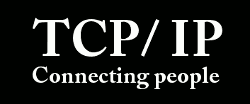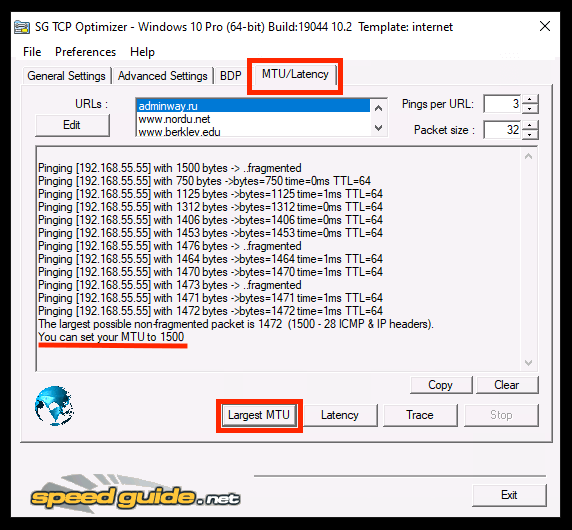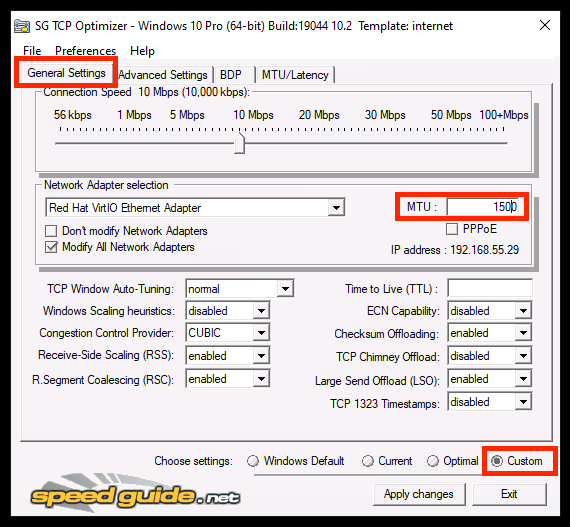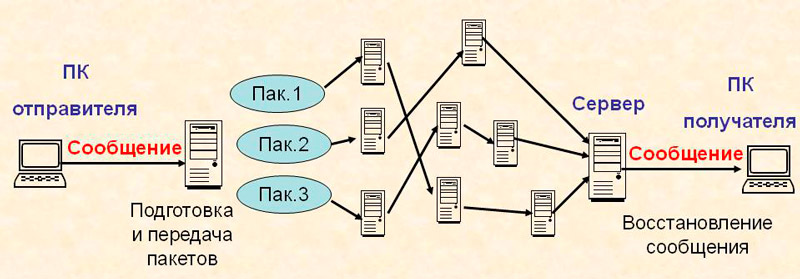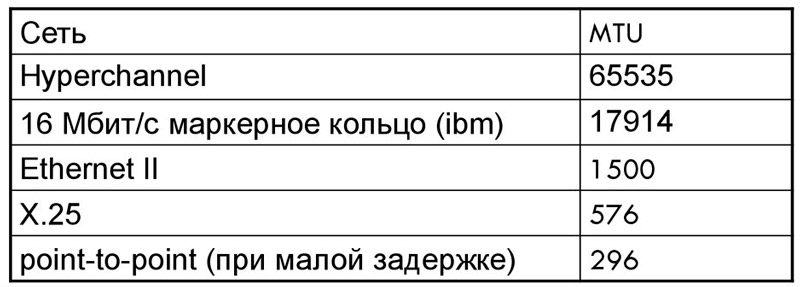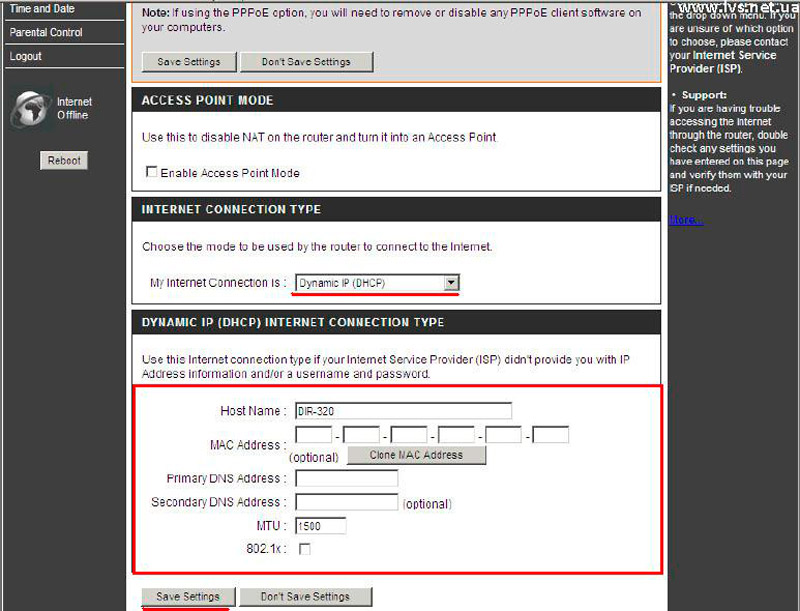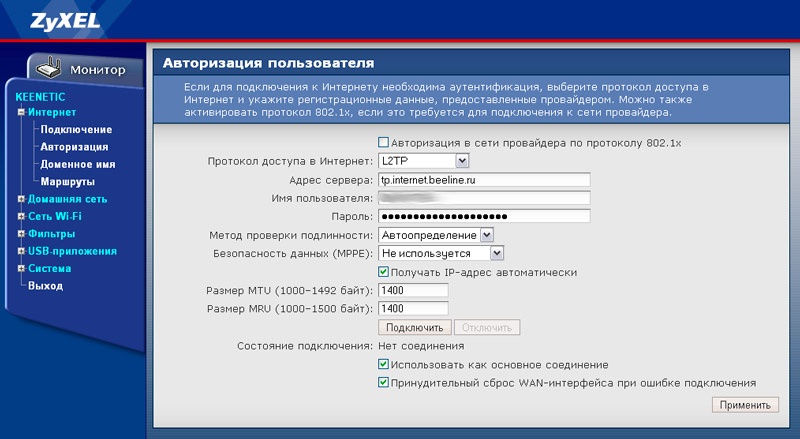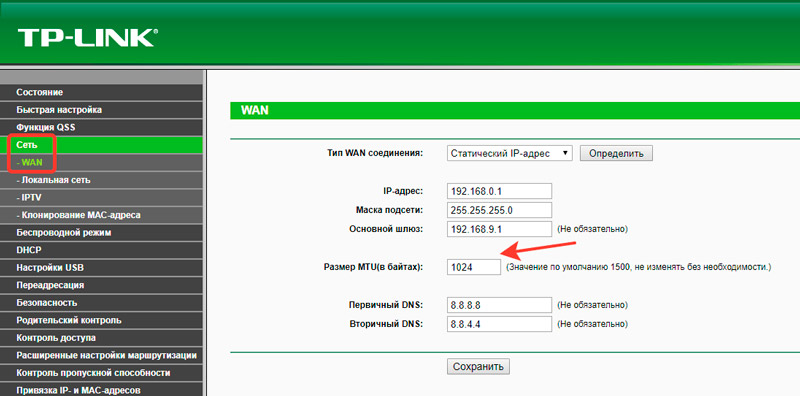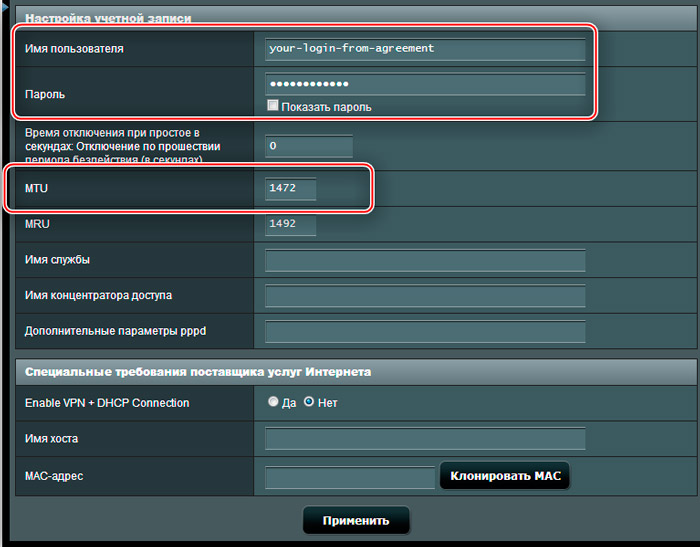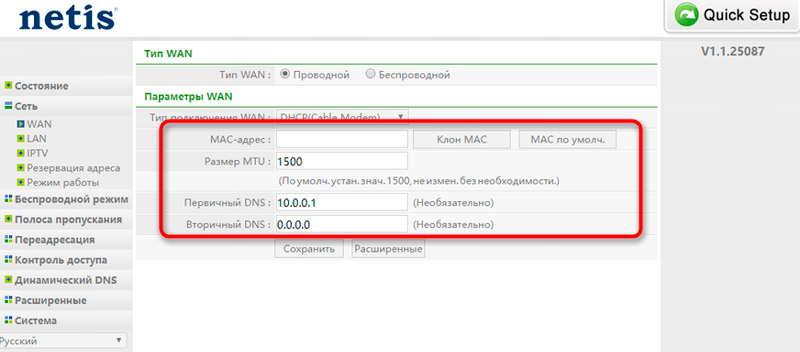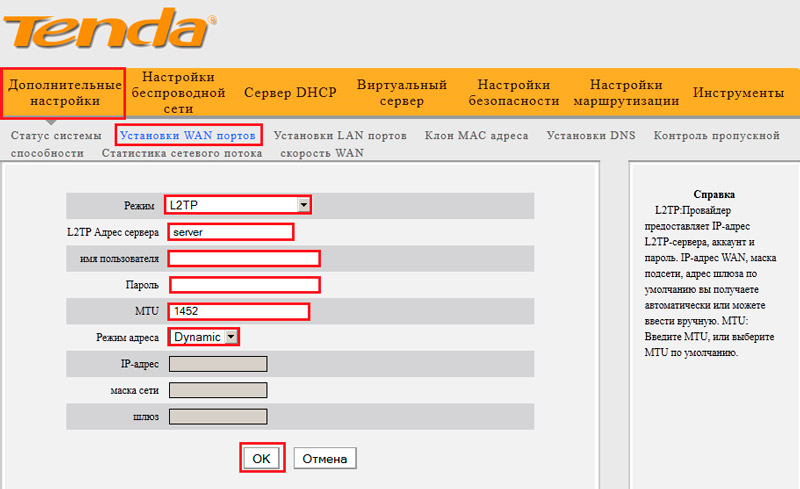Обновлено 08.11.2020

У каждого провайдера или сетевого устройства, данное значение может быть свое. например 1492 очень часто встречается на роутерах Dlink, и если устройству на устройство будет например приходить пакет 1500 байт, а у него мту настроено 1492, то часть пакетов будут приходить битые, глюки могут выражаться, например у вас не полностью будут отображаться интерфейс сайта, что то загрузилось, а что то нет, первый признак, проверить Maximum transmission unit.
Итак посмотрим какое значение mtu у гугла, откроем командную строку и вводим следующую команду.
где, 1472=1500(стандартное значение для Ethernet) — 28 (значение заголовка, которое не учитывается)
Как изменить значение MTU в Windows 10, Windows 8.1, Windows 7-01
И смотрим ответ, если ответ получен без потери пакетов, то увеличиваем значение, если выдаст «Требуется фрагментация пакета, но установлен запрещающий флаг.», значит уменьшаем и так, пока не получим крайнее верхнее значение пакета, которое проходит до нашего сервера. У меня получилось 1500 (1472+28). Значит дальше я и буду его устанавливать в качестве значения MTU
Далее, вводим команду:
netsh interface ipv4 show subinterfaces
Она покажет MTU для всех сетевых подключений. Нам необходимо узнать как называется интерфейс основного сетевого подключения. Посмотреть названия можно командой
Как изменить значение MTU в Windows 10, Windows 8.1, Windows 7-04
либо в центре управления сетями.
Как изменить значение MTU в Windows 10, Windows 8.1, Windows 7-04
У меня это Ethernet, у вас же смотрите по обстановке. Но в большинстве случаев он будет называться так же.
Далее, вводим следующую команду (для ее выполнения требуется чтобы командная строка была запущена от имени администратора)
netsh interface ipv4 set subinterface «Ethernet» mtu=1492 store=persistent
Где вместо Ethernet пишем название своего интерфейса, а в значение MTU пишем полученное на первом шаге инструкции
Как изменить значение MTU в Windows 10, Windows 8.1, Windows 7-06
как отключить автоматическую настройку значения MTU для сетевых подключений:
netsh int tcp set global autotuninglevel=disabled
Чтобы включить автоматическую настройку обратно, нужно заменить disabled на normal
Как изменить значение MTU в Windows 10, Windows 8.1, Windows 7-07
После этого значение mtu будет такое как вам нужно. Вот мы с вами и разобрали как изменить mtu в Windows. Так что значение mtu теперь для вас не секрет.
Как сменить MTU через реестр
Для тех, кто не любит командную строку, есть PowerShell и реестр. В реестре Windows есть ветка:
HKEY_LOCAL_MACHINESYSTEMCurrentControlSetControl Class{4D36E972-E325-11CE-BFC1-08002bE10318}
Класс {4D36E972-E325-11CE-BFC1-08002bE10318} содержит информацию, о всех ваших сетевых картах, а именно драйверах, их версиях и GUID самой карты. GUID потребуется для определения сетевой карты в другой ветке реестра, но не переживайте я покажу более быстрый метод определения и сопоставления GUID и сетевой карты через PowerShell. На что в данном разделе нужно обратить внимание:
- Папки 0000, 0001 и так далее — это папки перечисляющие ваши сетевые интерфейсы в Windows, тут вам нужно будет найти нужный по параметрам указанными ниже
- DriverDesc — Описание драйвера, по сути вы увидите тут производителя вашей сетевой карты, оно поможет вам определить правильный адаптер
- NetCfgInstanceId — это GUID карточки
Самое важное узнать GUID, так как он поможет в правильном месте изменить значение Maximum transmission unit.
Теперь зная GUID идем по пути:
HKEY_LOCAL_MACHINESYSTEMCurrentControlSet ServicesTcpipParametersInterfaces
Среди интерфейсов находим нужный, можно удостовериться, что у него правильный IP-адрес. Найдите ключ MTU, если его нет, то нужно создать REG_DWORD с нужным значением.
Теперь как не заморачиваться с поиском GUID сетевой карты. Откройте PowerShell ISE и запустите мой скрипт:
$aGUID_SET = @(Get-ItemProperty «HKLM:SYSTEMCurrentControlSetservicesTcpipParametersInterfaces*» | select -ExpandProperty pschildname)
Get-ItemProperty «HKLM:SYSTEMCurrentControlSetControlClass{4D36E972-E325-11CE-BFC1-08002BE10318}*» -exclude «Properties» |
Where-Object {$aGUID_SET.Contains($_.NetCfgInstanceId)} |
ForEach-Object {
«»
$_.DriverDesc
$_.NetCfgInstanceId
}
Или просто если нужно вывести все GUID из нужной ветки:
Get-ItemProperty «HKLM:SYSTEMCurrentControlSetservicesTcpipParametersInterfaces*» | select -ExpandProperty pschildname
На этом все, с вами был Иван Семин. Материал сайта pyatilistnik.org


Тематические термины: MTU, Windows, Linux, Роутер.
Рассмотрим процесс смены значения MTU для операционных систем семейства Windows и Linux, а также роутерах.
Для Windows
Командная строка
Реестр
Linux
Разово
Постоянно
Роутер
Читайте также
Windows
Командная строка
Открываем командную строку от имени администратора.
Вводим команду для просмотра текущего значения MTU и названия сетевого интерфейса:
netsh interface ipv4 show subinterfaces
Получаем, примерно, следующее:
MTU Состояние определения носителя Вх. байт Исх. байт Интерфейс
—— ————— ——— ——— ————-
1500 1 81324794839 5376993884 Ethernet
* где 1500 — значение MTU (по умолчанию для сетей Etnernet); Ethernet — название интерфейса.
Меняем MTU следующей командой:
netsh interface ipv4 set subinterface «Ethernet» mtu=1492 store=persistent
* где Ethernet — название сетевого интерфейса, которое мы получили предыдущей командой; 1492 — новое значение MTU
Реестр
Открываем реестр (команда regedit) и переходим по ветке HKEY_LOCAL_MACHINESYSTEMCurrentControlSetControlClass{4D36E972-E325-11CE-BFC1-08002bE10318.
Внутри будут находиться другие ветки с названиями 0000, 0001, 0002 и так далее. Необходимо пройтись по каждой и найти ключ DriverDesc со значением, похожим на название нашего сетевого адаптера и записать значение ключа NetCfgInstanceId, например:
Переходим в ветку HKEY_LOCAL_MACHINESYSTEMCurrentControlSetServicesTcpipParametersInterfaces. Находим ветку с нашим идентификатором, который мы записали и меняем ключ MTU (при его отсутствии, создаем — тип DWORD):
Чтобы настройки применились выключаем и снова включаем сетевой интерфейс или перезагружаем компьютер.
Linux
Для примера, рассмотрим наиболее популярные дистрибутивы — CentOS и Ubuntu.
Разово
Разово (до перезагрузки) для данных двух систем настройку можно выполнить одной командой:
ip link set mtu 1400 dev eth0
* где 1400 — новое значение MTU; eth0 — сетевой интерфейс, для которого поменяли максимальный размер пакетов.
или в старых системах:
ifconfig eth0 mtu 1400
Постоянно (permanently)
Для систем на базе Debian (Ubuntu) и Red Hat (CentOS) процедура немного отличается.
Ubuntu
Открываем настройку сетевых интерфейсов:
vi /etc/network/interfaces
К нужному адаптеру добавляем строчку:
iface eth0 inet static
…
mtu 9000
Перезапускаем сеть:
systemctl restart networking
CentOS
Открываем конфигурационный файл для соответствующего сетевого интерфейса:
vi /etc/sysconfig/network-scripts/ifcfg-eth0
Добавляем строку:
…
MTU=»9000″
Перезапускаем сетевую службу:
systemctl restart network
Роутер
Смена MTU на роутерах различных производителей выполняется, примерно, по одному и тому же принципу — зайти на веб-интерфейс для настройки маршрутизатора, найти раздел с настройкой сети Интернет, задать значение MTU.
Например, для большинства устройств TP-Link: Network — WAN:
Читайте также
Как посмотреть значение MTU
Была ли полезна вам эта инструкция?
Да Нет
На чтение 8 мин Просмотров 6.7к.
Кристина Горбунова
Высшее образование по специальности “Информационные системы”. В сфере более 7 лет, занимается разработкой сайтов на WordPress и Tilda.
Задать вопрос
При подключении к интернету у новичков часто возникает вопрос, что такое MTU в настройках роутера и как изменить этот параметр. Мы расскажем, как определить оптимальное значение этой характеристики и когда не стоит изменять максимальный размер полезного блока данных в пакете.
Содержание
- Что такое MTU и из чего складывается параметр
- Определяем оптимальное значение
- Установка MTU в роутере
- ASUS
- TP-Link
- D-Link
- Zyxel
- Keenetic
- Netis
- Tenda
- Upvel
- Mercusys
- Настройка на компьютере
- Что будет, если установить некорректное значение
Что такое MTU и из чего складывается параметр
В интернете информация передается в виде небольших пакетов данных. Каждый блок содержит служебную информацию – заголовок (header). Он нужен для определения типа пересылаемых данных, количества отправляемых пакетов и т. д. Величина передаваемого блока данных ограничена конкретным количеством байт.
Maximum transmission unit (MTU) – максимальное количество байт, которое сможет передать роутер без фрагментации. Чем больше этот параметр, тем выше скорость интернета. Для интерфейса Ethernet типовое значение этой характеристики – 1500. Реальная величина параметра MTU чуть меньше в пределах 1460-1480 байт.
Пример работы MTU. Роутеру нужно передать файл размером 9000 байт. Величина МТУ – 1470. Устройства фрагментирует передаваемую информацию на 7 частей – 6 фрагментов величиной 1470 байт и 1 фрагмент 180 байт.
Многие модели роутеров определяют МТУ самостоятельно при подключении к ПК и сети, но не всегда автоматически установленная величина совпадает с параметрами интернета.
За счет правильно настроенного значения МТУ можно:
- увеличить канал передачи, чтобы к нему одновременно смогли подключаться разные сетевые службы, приложения;
- сократить количество поврежденных пакетов при передаче данных;
- снизить нагрузку на канал передачи и увеличить скорость интернета.
Внимание! К изменению МТУ приступайте только при наличии проблем с интернетом или какими-то сетевыми службами. Если скорость соединения нормальная и сайты грузятся без проблем, лучше этот параметр не менять.
Современные ОС автоматически вычисляют оптимальное значение максимального размера блока данных или берут его из настроек роутера. Пользователи могут настроить МТУ самостоятельно с помощью командной строки.
Определяем оптимальное значение
Самый простой путь поиска оптимальной величины МТУ – узнать у провайдера. Большинство компаний предоставляют клиентам все настройки сети (VPI, VCI, имя IP-сервера). Если такой информации провайдер не предоставил, определить параметр можно самостоятельно.
Найти оптимальное значение MTU можно при помощи команды ping. Пропинговать можно любой ресурс.
Для этого отройте командную строку и введите команду:
ping -f -l 1300 yandex.ru
Для открытия командной строки нажмите Win+R. В появившемся окне введите cmd, а затем нажмите на Enter. Откроется консоль с черным экраном. Это и есть командная строка.
В введенной команде 1300 – размер пакета в байтах. Далее увеличивайте его, пока в командной строке не появится ошибка «Требуется фрагментация пакета, но установлен запрещающий флаг». Значение пакета, предшествующее появлению сообщения, равно максимальному количеству передаваемой информации.
Для нашего соединения этот параметр составляет 1432 байта. Если установить значение 1433, то появится ошибка. 1432 – это максимальна величина данных, передаваемая без заголовков (maximum segment size или MSS).
Для того, чтобы узнать размер MTU в байтах, прибавьте 28 к максимальному размеру пакета. В нашем случае это 1460 (1432+28). Это значение и нужно выставить в МТУ роутера.
Установка MTU в роутере
Сменить стандартное значение MTU можно в настройках роутерах. Для этого введите DNS или IP адрес устройства в адресную строку браузера. Он обычно указан на нижней части корпуса.
Самые популярные адреса:
- 192.168.0.1;
- 192.168.1.1.
Еще один способ определения адреса – ввести в командную строку ipconfig.
IP роутера 192.168.1.1. После того как узнали адрес для входа, вводим его в адресной строке браузера. Следующим шагом нужно будет ввести логин и пароль администратора. По умолчанию это «admin» в оба поля.
Далее процесс настройки зависит от модели используемого устройства.
ASUS
Откройте вкладку «Дополнительные настройки» и найдите там раздел «Интернет» или «Wan».
TP-Link
В старой прошивке роутеров откройте раздел «Сеть». В нижней части страницы вкладки WAN будет указан размер МТУ. Для замены просто введите новое значение и нажмите на кнопку «Сохранить».
В новых роутерах нужно перейти в раздел «Дополнительные настройки», открыть вкладку «Сеть» и открыть пункт «Интернет». В блоке «Дополнительные настройки» будет указан параметр MTU в роутере. После изменения параметров нажмите на кнопку «Сохранить». Новые настройки вступят в силу после перезагрузки роутера.
D-Link
Для настройки максимального размера блока данных откройте раздел «Сеть» подпункт «WAN». Выберите используемое подключение к интернету.
В появившемся списке настроек найдите пункт «MTU».
Zyxel
- Откройте раздел «Интернет» и откройте вкладку «Подключения». Выберите активное подключение или создайте новое.
- Найдите параметр «Размер MTU». Введите свое значение.
- Нажмите на кнопку «Применить» для сохранения параметров.
Keenetic
Чтобы изменить параметр MTU:
- В разделе «Интернет» откройте вкладку «Проводной».
- Найдите блок «Аутентификация у провайдера (PPPoE / PPTP / L2TP)» или «Параметры IP и DNS».
- Откройте дополнительные настройки. Найдите пункт «Размер MTU».
Netis
Нажмите на кнопку Advanced.
Откройте меню «Сеть». Выберите подпункт «Wan».
Чтобы поставить значение MTU в роутере Netis, откройте расширенные настройки WAN-соединения.
Tenda
Откройте раздел «Системные настройки». Найдите там пункт «Настройки WAN».
В открывшемся окне на первой строчке находится «Максимальный размер передаваемых пакетов». Его нужно уменьшить или увеличить.
В роутерах Tenda с обновленной прошивкой нужные настройки расположены в разделе «Administration».
Upvel
Откройте раздел «Настройки», выберите там «Интерфейс WAN».
Mercusys
Откройте меню «Расширенные настройки», перейдите в пункт «Настройки WAN».
Настройка на компьютере
Поменять MTU в Windows 7, 10 можно за несколько минут.
Пошагово процесс выглядит так:
- Определите текущую величину МТУ. Запустите командную строку. Введите команду «netsh interface ipv4 show subinterfaces». На экране появится таблица, в которой видно, что значение параметра 1500.
- Установите новое значение максимального размера передаваемых пакетов. Для этого введите команду «netsh interface ipv4 set subinterface “Ethernet” mtu=1300 store=persistent», где 1300 – новая величина передаваемого блока данных.
- Проверить ввод новых настроек. Необходимо снова ввести команду «netsh interface ipv4 show subinterfaces». Проверка считается успешной, если значение изменилось на 1300. Если значение осталось прежним, то снова введите команду из пункта 2.
После сохранения этих настроек с компьютера будут отправляться пакеты, максимальный размер которых ограничен на IP-уровне 1300 байтами. Но на MAC-уровне их величина будет равна 1314 байт. Отправка пакетов данных большего размера осуществляться не будет.
В ОС семейства Linux тоже можно изменить МТУ. Для этого запустите консоль комбинацией Ctrl+Alt+F1.
Дальнейший порядок действий:
- Определите величину МТУ с помощью команды ip link.
- Установите новое значение максимального передаваемого блока данных с помощью команды «ip link set dev eth0 mtu 1200», где 1200 – нужный размер МТУ.
С помощью команды происходит временная замена значения максимальной величины передаваемых пакетов на 1200. После перезагрузки восстановится значение по умолчанию. Для того, чтобы сделать новую величину постоянной, отредактируйте файл /etc/network/interfaces. К описанию нужного интерфейса (eth0) добавьте отдельной строкой mtu 1200.
После сохранения настроек выполните команду ifdown $eth0 && ifup $eth0, где eth0 – наименование интерфейса.
Что будет, если установить некорректное значение
Если на маршрутизаторе поменять значение МТУ на некорректное, возникнут проблемы с интернетом. При маленьком размере пакетов во время загрузки некоторых сайтов будут появляться ошибки, увеличится пинг. Установить значение МТУ больше стандартного не позволит прошивка роутера. Ограничение на максимальный размер пакета данных есть во всех современных модемах и маршрутизаторах.
Если пользователь все-таки сможет установить большой размер параметра, интернет работать не будет.
Что такое MTU: MTU (Maximum Transmission unit) – максимальный размер одного пакета в байтах, который может быть передан без фрагментации. Наибольший разрешённый размер MTU по сети Ethernet и используемый большинством провайдеров – 1500 байтов. Это означает, что максимальный размер передаваемого пакета данных может быть 1500 байтов.
Что такое фрагментация: Фрагментация – это разбиение очень больших пакетов для отправки по сети. Пакеты должны будут реконструироваться в конечной точке отправления после того, как все части будут получены. Это может вызвать задержки и проблемы со скоростью сети.
Основные проблемы с MTU: Если у вас большие задержки, лаги, проблемы со скоростью, это может быть вызвано параметром MTU. Если параметр MTU у вашего роутера выше, чем поддерживает сеть провайдера, то пакеты будут фрагментированы. Что вызовет дополнительную нагрузку на ваши устройства и сеть. Это может повлиять на скорость и стабильность соединения.
Исправление проблем с MTU: Первым делом уточните у вашего провайдера требуемый размер параметра MTU. Настройте его непосредственно на роутере, чтобы не пришлось меня эту настройку на каждом вашем устройстве.
Пример: Ваш провайдер предоставляет доступ интернета с параметром MTU 1472 байта. На роутере размер MTU – 1500 байта. Все устройства, выходящие в сеть через роутер, будут отправлять пакеты размером 1500 байта. Сеть провайдера не сможет их обработать, поэтому они будут фрагментированны. Как мы уже поняли, это может выдать существенное замедление скорости работы сети.
Настройка параметра MTU на роутерах TP-Link:
Шаг 1. Войдите в веб-интерфейс вашего роутера набрав в адресной строке браузера адрес tplinkwifi.net, или 192.168.0.1, или 192.168.1.1.
Если войти по указанным адресам не получилось, воспользуйтесь инструкцией: Как войти в веб-интерфейс беспроводного маршрутизатора TP-Link?
Шаг 2. В зависимости от интерфейса:
Зелёный интерфейс на примере TL-WR740N
Открываете раздел Сеть – WAN, в центральном блоке страницы отобразится размер MTU (Для некоторых типов подключения необходимо будет нажать кнопку Дополнительно).
Бирюзовый интерфейс на примере Archer TL-WR841N (V14)
Открываете раздел Сеть – WAN, в центральном блоке страницы отобразится размер MTU (Для некоторых типов подключения необходимо будет нажать кнопку Дополнительно).
Бирюзовый интерфейс на примере Archer C6
Открываете раздел Дополнительные настройки — Сеть – Интернет, в центральном блоке страницы отобразится размер MTU
Бирюзовый интерфейс на примере Archer C54
Открываете раздел Дополнительные настройки – Сеть – Интернет, строчка Размер MTU
Примечание: Для изменения настроек роутер нужно перезагрузить.
VPN: VPN могут иметь свои настройки. Если вы подключаетесь и авторизуетесь к VPN серверу, но сеть работает не корректно, обратитесь к администратору VPN и уточните у них параметр MTU. Измените его по инструкции выше.
Примечание: Для изменения настроек роутер нужно перезагрузить.
VPN: VPN могут иметь свои настройки. Если вы подключаетесь и авторизуетесь к VPN серверу, но сеть работает не корректно, обратитесь к администратору VPN и уточните у них параметр MTU. Измените его по инструкции выше.
Был ли этот FAQ полезен?
Ваш отзыв поможет нам улучшить работу сайта.
Что вам не понравилось в этой статье?
- Недоволен продуктом
- Слишком сложно
- Неверный заголовок
- Не относится к моей проблеме
- Слишком туманное объяснение
- Другое
Как мы можем это улучшить?
Спасибо
Спасибо за обращение
Нажмите здесь, чтобы связаться с технической поддержкой TP-Link.
Очень редко, но такие моменты наступают, когда необходимо изменить стандартное значение размера пакета.
Если у Вас FTP-клиент не догружает файлы или сайты в интернете открываются не всегда одинаково быстро, то, возможно, настала пора обратить внимание на установленные значения MTU.
Очень редко, но такие моменты наступают, когда необходимо изменить стандартное значение размера пакета.
Если у Вас FTP-клиент не догружает файлы или сайты в интернете открываются не всегда одинаково быстро, то, возможно, настала пора обратить внимание на установленные значения MTU.
Что такое MTU и сколько ставить?
Что такое MTU? Вот как рассказывает нам Wikipedia.
Многие задают вопрос не что это такое, а сколько устанавливать? Однозначного ответить на этот вопрос нельзя. Зависимостей очень много. Начиная от серверов, где размещены сайта, и заканчивая качеством линии связи.
У Вашего компьютера MTU должно быть равно или меньше, которое установлено на вашем роутере, маршрутизаторе провайдера или куда вы там подключаетесь. Но это не гарантирует Вам хорошую работу. На моем домашнем роутере, к примеру, а также на всех компьютерах домашней сети, установлено значение 1490. Это число я получил экспериментальным методом (если бы я тогда встретил утилиту TCP Optimizer, умеющую определять подходящий MTU, было бы в разы проще). У меня плохо отправлялись файлы на удаленный FTP-сервер, а при этом значении всё отлично работает. Хотя стоит заметить, что значение у провайдера стоит стандартное – 1500.
В Windows MTU можно поменять двумя способами: простым и сложным. Простой способ заключается в установке стороннего программного обеспечения, а сложный – в изменении MTU «родными» средствами.
Начнем с сложного, ибо он самый правильный.
Ручной метод изменения MTU в Windows
Все делается с помощью консоли. Вообще все хорошие и удобные вещи делаются только через консоль. Это стоит запомнить. 
Узнаем MTU вручную
Запускаем системную консоль Windows с правами администратора:
cmd.exeДля того, чтобы посмотреть текущие значения MTU, вводим команду:
netsh interface ipv4 show subinterfaces
MTU Состояние определения носителя Вх. байт Исх. байт
------ --------------- --------- --------- -------------
4294967295 1 0 0 Loopback
1500 1 83147897 2724203 Локальное подключение к сетиВ моем случае у меня только один интерфейс и это LAN со стандартным значением MTU 1500.
Меняем MTU вручную
Теперь вводим команду для того, чтобы изменить MTU для интерфейса LAN:
netsh interface ipv4 set subinterface "Локальное подключение к сети" mtu=1490 store=persistent
MTU Состояние определения носителя Вх. байт Исх. байт
------ --------------- --------- --------- -------------
4294967295 1 0 0 Loopback
1490 1 83147897 2724203 Локальное подключение к сетиЭтой командой я указал новое значение 1490 для MTU.
Для того, чтобы посмотреть новый результат:
netsh interface ipv4 show subinterfacesМеняем MTU в Windows с помощью TCP Optimizer
Для некоторых проще что-то делать используя графический интерфейс и в этом может помочь утилита TCP Optimizer. Вот, вроде как, ее официальный сайт. У нее достаточно много настроек и самое главное ее достоинство – она умеет определять максимальный пакет, с которым работает ваш компьютер.
Узнаем оптимальное MTU
На скрине ниже показано, как можно узнать оптимальное MTU до сайтов. Сайты можно вручную задать на те, которые Вам нужны. В примере я указал этот блог:
Устанавливаем MTU через TCP Optimizer
После всех изменений не забываем нажать на кнопку Apply changes.
Теги: сеть
Комментарии
Добрый день. Сегодня не совсем обычная статья, так как она не является повседневной и не подойдет для любого пользователя. Более того, я крайне не рекомендую лезть в данные параметры людям, которые слабо в техническом плане. Речь идет о MTU, что в википедии описано как «максимальный размер полезного блока данных одного пакета (англ. payload), который может быть передан протоколом без фрагментации.» То есть это размер полезной информации в пакете, который компьютер формирует для отправки в сеть.
Последовательность действий
Так вот, если вы попали на данную статью, я думаю вы уже решили что нужно попробовать его подкрутить. Теоретически, оптимизация данного параметра может помочь с решением проблем некорректной работы некоторых сайтов и сервисов, но опять же теоретически. Я же попробую объяснить, как это сделать средствами операционной системы.
- Итак, для начала открываем командную строку от имени администратора и вводим следующую команду: ping -f -l 1472 ххх.ххх.ххх.ххх, где, 1472=1500(стандартное значение для Ethernet) — 28 (значение заголовка, которое не учитывается) ххх.ххх.ххх.ххх — IP-адрес какого-либо сервера вашего провайдера. Я использовал основной шлюз в сети провайдера. И смотрим ответ, если ответ получен без потери пакетов, то увеличиваем значение, если выдаст «Требуется фрагментация пакета, но установлен запрещающий флаг.», значит уменьшаем и так, пока не получим крайнее верхнее значение пакета, которое проходит до нашего сервера. У меня получилось 1492 (1464+28). Значит дальше я и буду его устанавливать в качестве значения MTU.
- Далее вводим команду: netsh interface ipv4 show subinterfaces.
Она покажет значение MTU для всех сетевых подключений. Нам необходимо узнать как называется интерфейс основного сетевого подключения. У меня это Ethernet, у вас же смотрите по обстановке. Но в большинстве случаев он будет называться так же.
- Далее вводим следующую команду(для ее выполнения требуется чтобы командная строка была запущена от имени администратора): netsh interface ipv4 set subinterface «Ethernet» mtu=1492 store=persistent.
Где вместо Ethernet пишем название своего интерфейса, а в значение MTU пишем полученное на первом шаге инструкции.
- Ну и напоследок отключим автоматическую настройку значения MTU для сетевых подключений: netsh int tcp set global autotuninglevel=disabled.
- Чтобы включить автоматическую настройку обратно, нужно заменить disabled на normal.
На этом всё. Надеюсь эта статья оказалась вам полезной, нажмите одну из кнопок ниже, чтобы рассказать о ней друзьям. Также подпишитесь на обновления сайта, введя свой e-mail в поле справа или подписавшись на группу в Вконтакте.
Спасибо за внимание!
Посещаем страницу moto.skesov.ru
Материал сайта Skesov.ru
- Распечатать
Оцените статью:
- 5
- 4
- 3
- 2
- 1
(23 голоса, среднее: 4.6 из 5)
Поделитесь с друзьями!
операционных системах Windows изменить размер MTU можно через специальные программы для настройки соединения с Интернет (например, SG TCP Optimizer), с помощью утилиты netsh или через Редактор реестра, который входит в состав операционных систем. При необходимости вы можете уменьшить значение MTU (по умолчанию в Windows установлено значение MTU = 1500 байт) или увеличить его для прохождения больших Ethernet-кадров Jumbo Frame (как правило, от 1500 до 9000 байт).
Вариант 1. Скачайте специальную бесплатную утилиту SG TCP Optimizer, которая предназначена для дополнительной настройки соединения с Интернет. С помощью данной утилиты можно легко изменять настройки протокола TCP/IP (например, размер MTU) в реестре Windows.
В настройках Choose Settings выберите значение Custom и в поле MTU укажите нужное значение. Нажмите кнопку Apply changes для применения указанных настроек и перезагрузите компьютер.
Вариант 2. В операционных системах Windows изменение размера MTU можно производить с помощью специальной утилиты netsh или через Редактор реестра.
2.1 Изменение размера MTU в ОС Windows Vista/2008/7
Запустите командную строку Windows от имени администратора (Пуск > Выполнить > cmd). Выполните команды для просмотра текущих значений MTU:
netsh interface ipv4 show subinterfaces
MTU MediaSenseState Bytes In Bytes Out Interface
——— ———————— ———— ————— ————-
4294967295 1 0 1348 Loopback Pseudo-Interface 1
1500 1 3734 2824 Local Area Connection
Далее выполните команду для установки нового значения MTU (например, 1452; по умолчанию в Windows используется значение MTU=1500):
netsh interface ipv4 set subinterface «Local Area Connection» mtu=1452 store=persistent
или для беспроводного интерфейса:
netsh interface ipv4 set subinterface «Wireless Network Connection» mtu=1452 store=persistent
Затем перезагрузите компьютер.
Для просмотра текущих значений MTU вновь выполните команду:
netsh interface ipv4 show subinterfaces
При необходимости, для сброса значений MTU на установки по умолчанию выполните команду:
netsh interface ipv4 reset
Давно прошли времена, когда интернет подключался к компьютеру напрямую. Сегодня проводных потребителей в доме может быть несколько, а беспроводных – гарантированно много, поэтому представить себе домашнюю сеть без роутера невозможно.
Увы, но скорость их работы удовлетворительной бывает не всегда. Чаще всего в подобных случаях бросаются покупать другой, более мощный роутер. А иногда решаются на кардинальный шаг – смену провайдера. Но зачастую исправить ситуацию можно менее затратными способами, изменив настройку роутера, именуемую MTU. Наш разговор сегодня будет именно о нём.
MTU в роутере – что это за параметр
Любая информация в любой сети передаётся пакетами, будь то небольшой текстовый файл или видео в формате FullHD. Схематично работу интернет можно описать следующим образом:
- данные с сайта-отправителя, попадая на маршрутизатор, разбиваются на пакеты в соответствии с правилами данного маршрутизатора или используемого протокола обмена данными;
- по пути следования эти пакеты, попадая на маршрутизаторы с меньшей длиной пакетов, будет фрагментироваться ещё раз;
- достигая последнего, целевого маршрутизатора, пакеты собираются в единый файл.
В качестве такого маршрутизатора выступают и домашние роутеры. За размер трансмиттируемых пакетов в этих устройствах отвечает параметр MTU (это аббревиатура выражения Maximum Transmission Unit). Что такое MTU в настройках роутера/маршрутизатора? Это число, измеряемое в байтах, указывающее на максимальный размер отправляемых/принимаемых пакетов. Каждый пакет состоит из заголовка и собственно данных. Из этого можно сделать вывод, что если объём данных будет сопоставим по размерам с заголовком, потери скорости будут значительными. И наоборот, чем больше размер части пакета с информационной составляющей, тем большей должна быть скорость передачи данных.
Но, оказывается, не всё здесь так просто. Формирование большого пакета для передачи небольшого объёма информации тоже невыгодно – трафик расходуется впустую. Поэтому были приняты стандарты, лимитирующие MTU таким образом, чтобы добиться оптимальных показателей скорости обмена данными. Сложности заключаются ещё и в том, что различное сетевое оборудование может работать по разным протоколам, зачастую плохо совместимым друг с другом, и это тоже нужно учитывать при определении оптимального размера пакета.
Какое значение MTU выставить на роутере
Как вы уже поняли, размер пакета выставляется на разных участках сети с учётом используемой топологии сети. Так, для протокола PPPoE стандарт длины пакета – 1480 Б. Для Ethernet это 1500 Б, для ADSL – 1492 байта. Для сравнения: у протокола FDDI размер пакета существенно выше, 4352 Б, а скоростные сети Token Ring обмениваются пакетами размером 4464-17914 Б.
На что ориентироваться конечному пользователю интернет? На провайдерское сетевое оборудование. Вы можете просто позвонить в службу поддержки, и вам подскажут оптимальное значение размера MTU для вашего роутера. Но считать это значение абсолютным не следует – сам провайдер может со временем переконфигурировать свои маршрутизаторы, и тогда вы столкнётесь с проблемами при работе в сети (сбоями, медленной загрузкой некоторых сайтов и т.д.).
Поэтому более правильным можно назвать способ самостоятельного определения оптимального параметры MTU роутера, используя команду ping. При этом в параметрах пингования должно быть указано, что отправляемые пакеты фрагментации не подлежат. В качестве целевого IP следует указывать любой удалённый ресурс, желательно – со стабильным и быстрым каналом. Таковыми являются игровые сервера, айпишники поисковиков, сайты, предоставляющие услуги просмотра видеоконтента.
Пример команды с «правильными» параметрами:
ping -f -l 1472 google.ru
Число 1472 – это и есть размер пакета в байтах, вернее, его информационной части. На заголовок пакета отводится 28 Б, их которых 20 байт занимает заголовок IP, и 8 байт – ICMP. Таким образом, полный размер пакета составит 1500 Б, это стандарт для максимально допустимого размера Ethernet пакета. Параметр –f указывает, что пакет фрагментации не подлежит (он будет указан в заголовке и правильно интерпретирован другими маршрутизаторами), параметр –l указывает, что после него будет проставлено значение длины пакета. Последний параметр (google.ru), который может быть указан и IP-адресом – это сетевой ресурс, с которым будет осуществляться обмен данными.
После нажатия Enter начнётся обмен пакетами с указанным ресурсом, и на мониторе будут отображены его результаты. Если ответ будет состоять из строк, начинающихся с фразы «Ответ от…», то это означает, что пакеты доходят на целевой сервер и возвращаются к нам, тратя на это определенное время.
Но если мы получим строчки типа «Packet needs to be fragmented», то это означает, что значение 1472 следует уменьшить, ибо на стороне сервера или по пути следования пакета установлено ограничение меньшей длины.
По этому итерационному алгоритму мы можем определить, какое MTU выставить на роутере, чтобы пакеты проходили без фрагментации.
В настройках роутеров вы можете увидеть и родственный параметр MRU, отвечающий за максимальный размер пакетов, принимаемых вашим маршрутизатором. Он также может быть скорректирован по аналогии с MTU.
ВНИМАНИЕ. Изменение параметра MTU необходимо только при возникновении проблем с работой в сети. Если таковых не наблюдается, лучше его не менять, в противном случае не гарантируется, что ваши действия не приведут к ухудшению качества связи с внешним миром.
Как поменять MTU
А теперь перейдём к рассмотрению вопроса, как самостоятельно поменять значение параметра, если в этом возникнет необходимость. Заметим, что в этом нет ничего сложного, алгоритм примерно одинаков для роутеров от разных производителей, но некоторые нюансы всё же имеются.
D-Link
Сетевое оборудование этого бренда считается самым надёжным. Неудивительно, что его популярность в нашей стране необычайно высока. Чтобы поменять значение максимального размера передаваемых пакетов, необходимо в главном меню выбрать пункт «Сеть», а когда высветится подменю, кликнуть по строчке WAN. На роутерах с новой прошивкой можно увидеть отдельную вкладку с этими пунктами, то есть вместо двух кликов сделать один.
Раздел WAN ответственен за параметры канала обмена пакетами между роутером и оборудованием провайдера. Здесь будут отображены все установленные соединения. Нас интересуют только те из них, у которых статус имеет значение «соединено». Лучше выбрать строчку, у которой стоит флажок в разделе «шлюз по умолчанию».
После выбора жмём кнопку «Изменить» (может встретиться версия прошивки с кнопкой «Добавить»), откроется новое окно, в котором должна присутствовать строка с параметром MTU. Останется только нажать на пиктограмме карандаша возле числового значения параметра, и ввести новое значение, сохранить внесённые изменения, после чего перезагрузить роутер, если он не сделает это автоматически.
Изменение MTU на роутерах «Ростелеком» выполняется по такой же схеме, учитывая, что этот оператор не производит собственных роутеров, и использует устройства от известных и популярных брендов. Абсолютно то же можно сказать о сетевых маршрутизаторах, предлагаемых мобильным оператором «Билайн».
Zyxel Keenetic
На роутерах со старой прошивкой в главном меню выбираем вкладку «Интернет». Откроется окно с новым меню, кликаем на пункте «Подключение». Среди доступных подключений выбираем активное, которое используется для доступа к интернету. Откроется окно настроек, где почти в самом низу имеется искомый параметр MTU. Изменяем значение максимального размера пакета на нужное, сохраняем настройки и перезагружаем роутер.
Чтобы поменять размер MTU на роутере с новой прошивкой, кликаем на вкладке «Проводной», выбираем пункт «Параметры IP и DNS» и попадаем в окно настроек, среди которых имеется строка «Размер MTU». Изменяем значение поля и выполняем те же действия – сохраняем результат, перезагружаем маршрутизатор.
TP-Link
На роутерах со старой прошивкой (с зеленым футером) вход в настройки стандартный, через пункты меню «Сеть» – «WAN». В роутерах последних поколений управляющая программа имеет голубой футер, а доступ к параметру MTU осуществляется через вкладку «Дополнительные настройки», пункт «Сеть», подпункт «Интернет», в котором опять же выбираем раздел «Дополнительные настройки».
Изменив значение максимального размера пакета, сохраняем настройки, после чего перезагружаем устройство.
Изменение настроек MTU в роутерах Asus
На главном экране управляющей утилиты старого образца выбираем вкладку «Дополнительные настройки», а затем – пункт WAN («Интернет»). Но доступ к параметру MTU предоставляется не для всех типов сетевых подключений.
Если вы не нашли это поле, следует необходимое значение записать в поле с именем «Дополнительные параметры pppd», а сам параметр должен имеет буквенно-цифровой вид «MTU 1472 MRU 1472» (вместо этих цифр нужно указывать своё значение, вычисленное экспериментальным путём).
В роутерах последних поколений идём по пути «Интернет» – «Настройка учётной записи».
LinkSys
На главной странице жмём вкладку «Setup», в появившемся ниже подменю выбираем «Basic Setup».
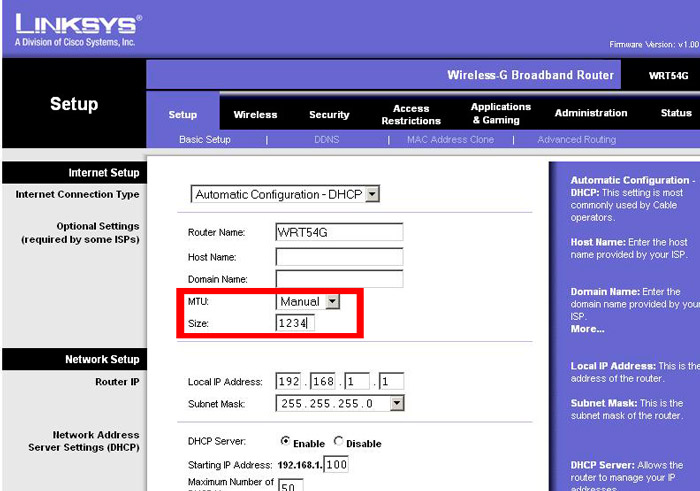
Netis
В бюджетных роутерах Netis путь стандартный «Сеть» – «WAN».
Выбираем свой тип подключения и жмём кнопку «Расширенные». Сохраняем настройки, перезагружаемся, чтобы изменения вступили в силу.
Tenda
В другом роутере, принадлежащем к бюджетному классу, доступ к параметрам MTU зависит от линейки.
Для V1-3 нужно нажать вкладку «Системные настройки» в левой панели, а затем кликнуть по пиктограмме «Настройки WAN». Для линейки V4 доступ к нужному параметру ещё проще, через вкладку «Administration» главного меню.
Как настроить MTU через компьютер
Если запустить фирменное ПО не удаётся (забыли пароль или IP адрес домашней сети), изменение настройки MTU для увеличения скорости обмена данными возможно средствами операционной системы.
Для начала необходимо определить, каково текущее значение параметра. Для этого запускаем консоль командной строки, а в окне терминала набираем «netsh interface ipv4 show subinterfaces». Обычно для сетей на основе протокола Ethernet это значение равно 1500 байтам.
Если нам нужно, чтобы размер пакета ограничился значением 1096 байт, здесь же, в окне терминала, набираем:
netsh interface ipv4 set subinterface "Ethernet" mtu=1096 store=persistent
Проверяем, вступили ли в силу изменения, первой командой.
ВНИМАНИЕ. Нужно учесть следующую техническую деталь: размер пакета в 1096 байт будет установлен на уровне IP, для MAC уровня к этому значению нужно прибавить 14 байт (размер MAC заголовка), и получим 1110 байт.
Нужно также следить, чтобы настройки MTU для компьютера совпадали с соответствующим параметром на роутере.
Если у вас возникли сложности с изменением параметра MTU, опишите вашу проблему в комментариях, не забыв указать марку и модель роутера.